Tutorial: Person hinzufügen
Wir zeigen Ihnen wie Sie eine neue Community-Person hinzufügen.
Wenn Sie der Community eine neue Person hinzufügen wollen, können Sie das ganz einfach erreichen indem Sie auf den Informance ONE Portal Server zugreifen. Mit diesem Leitfaden geben wir Ihnen eine Schritt-für-Schritt-Anleitung wie Sie dies mit nur wenigen Klicks erledigen.
1. Schritt - Einloggen
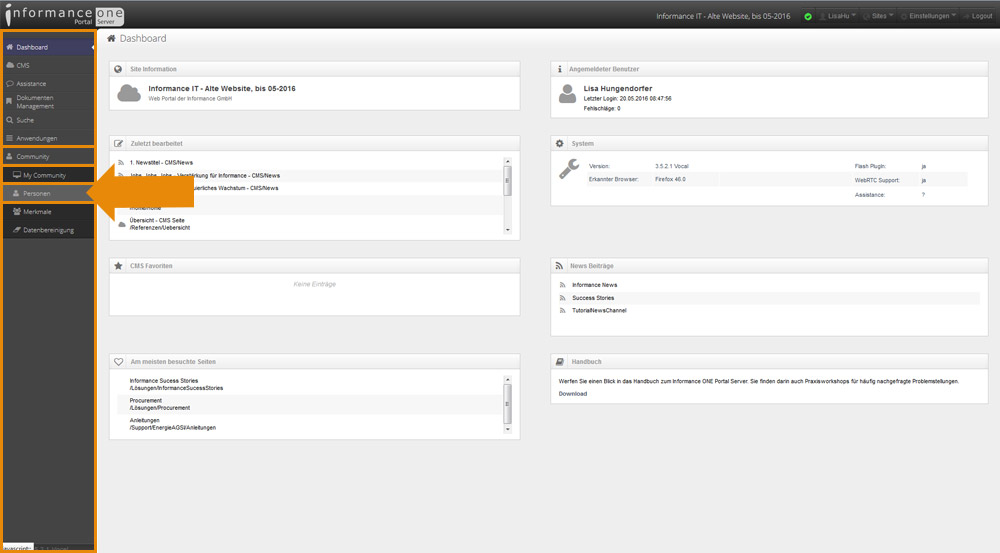
Rufen Sie den Informance ONE Portal Server unter
www.informanceone.at/Console/index.jsp
auf und loggen Sie sich mit Ihren Zugangsdaten ein.
Auf der linken Seite sehen Sie nun eine Menüleiste. Klicken Sie auf den Navigationspunkt „Community“ und anschließend auf „Personen“ um zur Personenübersicht der Community zu gelangen.
2. Schritt - Ordner anlegen
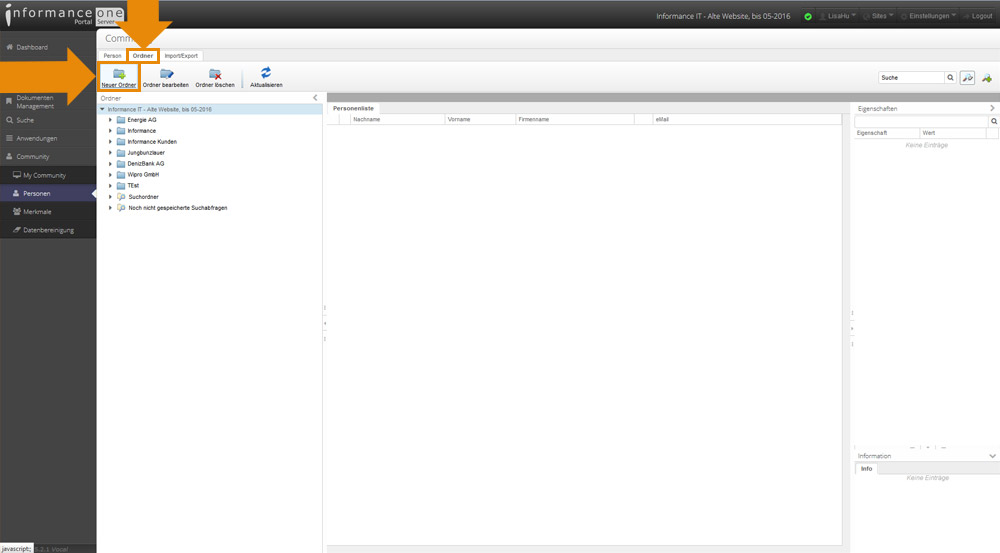
Nun sehen Sie eine Auflistung aller Community-Ordner Ihrer Website. Dort können Sie einen neuen Ordner erstellen. (Ist der gewünschte Ordner bereits vorhanden, wählen Sie diesen aus und überspringen diesen Schritt des Tutorials)
In der horizontalen Leiste, die oberhalb der Ordnerstruktur zu finden ist, befinden sich die Reiter „Person“, „Ordner“ und „Import/Export“.
Da Sie zunächst einen Ordner hinzufügen möchten, wählen Sie den Reiter „Ordner“ aus. Dort befindet sich eine Schaltfläche mit der Bezeichnung „Neuer Ordner“. Mit Hilfe dieser können Sie einen neuen Ordner mit der von Ihnen gewünschten Bezeichnung anlegen. Bestätigen Sie Ihre Eingaben mit „OK“.
Wie sich ein neuer Ordner auf die Community-Struktur auswirkt sieht man erst auf Ihrer Website und ist im Informance ONE Portal Server zunächst nicht sichtbar (mehr dazu beim Beispiel am Ende des Tutorials).
3. Schritt - Person hinzufügen
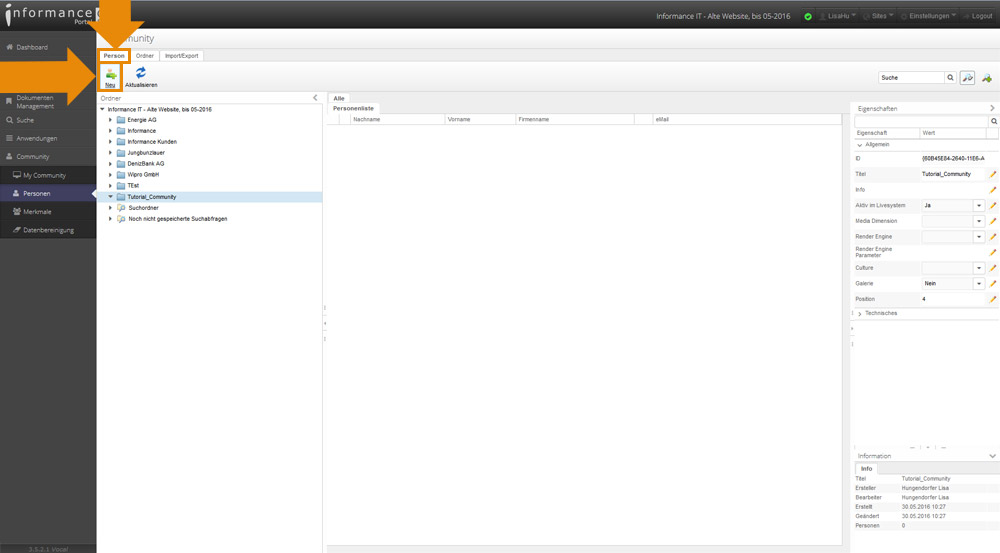
In der Auflistung aller Community-Ordner Ihrer Website sollte nun der soeben erstellte Ordner ausgewählt sein. Ein ausgewählter Ordner wird mit einem hellen Blau hinterlegt. Sollte der Ordner also nicht Hellblau hinterlegt sein, klicken Sie einfach mit Ihrer Maus darauf. In diesem Ordner legen Sie nun eine neue Person an.
Dazu finden Sie in der horizontalen Leiste, die oberhalb der Ordnerstruktur zu finden ist, den Reiter „Person“.
Nachdem Sie den Reiter ausgewählt haben, erscheinen zwei Schaltflächen: „Neu“ und „Aktualisieren“. Mit Hilfe der Schaltfläche „Neu“ können Sie nun eine neue Person hinzufügen.
4. Schritt - Details zur Person
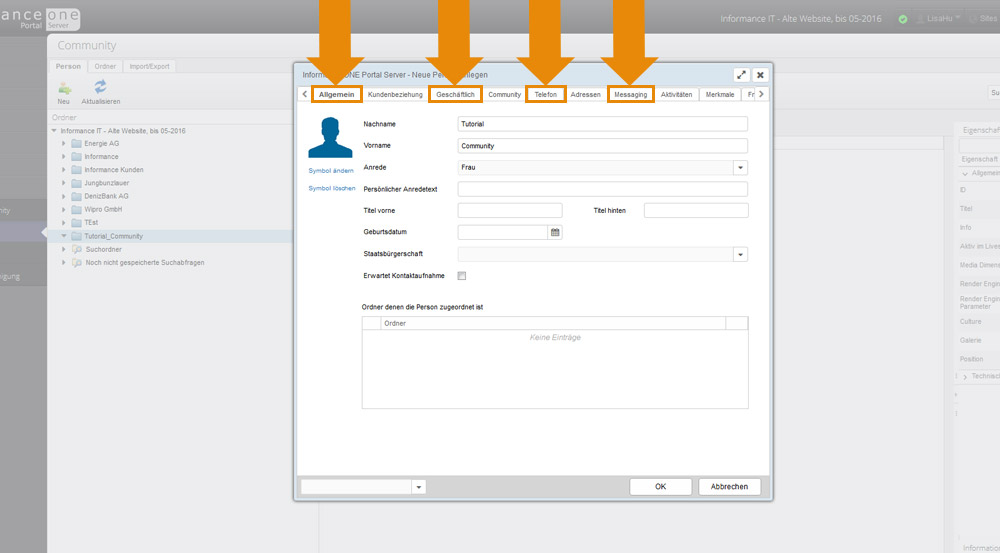
In dem neuen Fenster, das sich öffnet, finden Sie verschiedenste Reiter, in denen Sie Informationen zur neuen Person eintragen können. Empfehlenswerte Reiter wären zum Beispiel „Allgemein“, „Geschäftlich“, „Telefon“ sowie „Messaging“. Dabei stellt jeder Reiter neue spezifische Felder zur Verfügung. So können Sie beispielsweise unter „Allgemein“ der Community-Person ein Bild zuteilen, was in keinem anderen Reiter möglich ist.
Sie wollen ein Bild ändern und hochladen? Hier finden Sie ein Tutorial dazu.
Natürlich hängt die Verwendung oder Nicht-Verwendung bestimmter Reiter von Ihren Wünschen und Einsatzzwecken ab.
Wenn Sie mit den eingegebenen Informationen zufrieden sind, bestätigen Sie die Angaben mit „OK“.
5. Schritt - Person finden
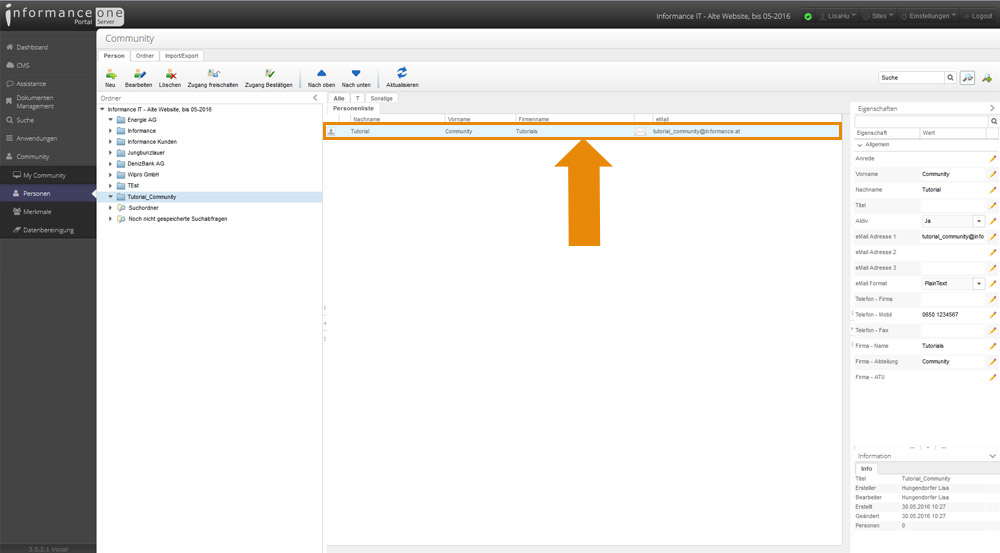
Die neu angelegte Person wird nun in der Liste im mittleren Bereich des Informance ONE Portal Servers angezeigt. In diesem mittleren Bereich finden Sie eine Auflistung aller Personen, die sich im jeweils ausgewählten Ordner befinden.
Beispiel: WAT Atzgersdorf
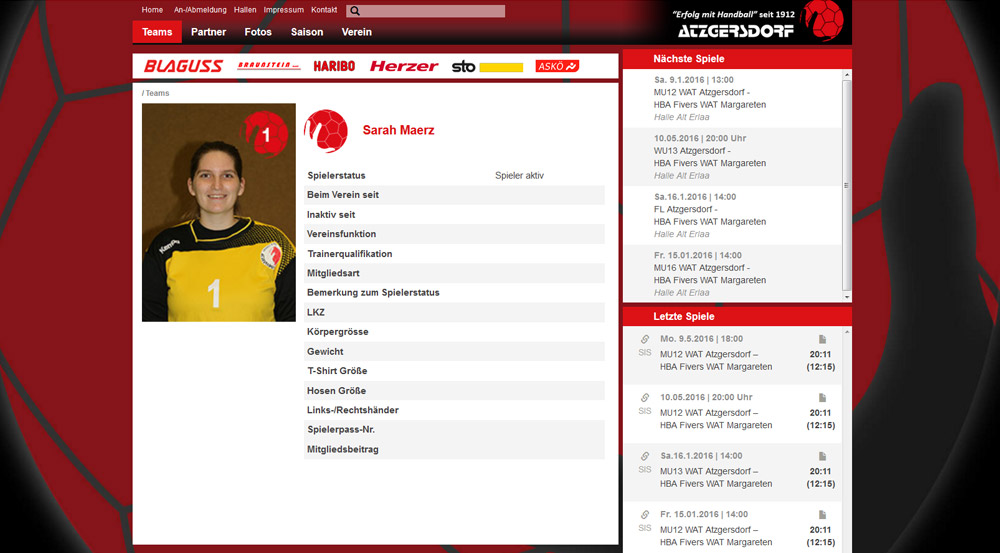
Wie die Einstellungen zu einer Community-Person im Liveweb aussehen können, zeigen wir Ihnen an einem Anschauungsbeispiel. Links sehen Sie die Spielerinnendetailseite einer Handballerin des WAT Atzgersdorf.
Auf der linken Seite der Website befindet sich das Foto, welches dieser Community-Person zugeordnet wurde. Rechts davon werden alle Details zur Person aufgelistet, die zuvor mit Hilfe des Informance ONE Portal Servers eingetragen wurden.



